Раздел: Документация
0 ... 17 18 19 20 21 22 23 ... 209 Таблица 2.1 (окончание)
Сразу обращает на себя внимание то, что большинство возможностей, необходимых при работе в сети с сервером отсутствуют в Windows ХР Home Edition. Следовательно, для работы в нормальной локальной сети эта операционная система пригодна, но ограниченно. Только самые простые сетевые задачи, которые возникают в одноранговых сетях, и доступ в Интернет доступны для домашней версии операционной системы Windows ХР. Поэтому и рассматривать примеры мы будем в основном на базе ОС Windows ХР Professional. Она может быть локализована для любого языка. Поэтому при использовании англоязычной версии системы следует установить пакет MU1 (Multilingual User Interface - многоязыковый интерфейс пользователя). Кроме MU1 есть смысл установить, если еще не установлен, пакет обновления SP2, Это приведет вашу систему в состояние, соответствующее требованиям защиты компьютера при работе в сетях. Особенности Windows ХР Professional Давайте посмотрим, какими особенностями обладает эта операционная система. Кое-что мы уже знаем из предыдущего описания и табл. 2.1. Теперь познакомимся с интерфейсом операционной системы. Поскольку основной интерфейс графический, и может быть настроен пользователем индивидуально, вид рабочего стола и главного меню могут очень сильно отличаться от машины к машине. Поэтому нам необходимо выяснить такие способы доступа к элементам интерфейса, которые всегда будут неизменны. Это поможет в понимании примеров настройки компьютеров, а также поможет быстро сориентироваться на машине пользователя, как бы он ее не приук- расил под себя. Да и без приукрашивания интерфейс системы по умолчанию не содержит значков на рабочем столе, к которым многие пользователи привыкли со времен Windows 98. Одна из первых рекомендаций, которую можно встретить после установки операционной системы Windows - начните работу с нажатия кнопки Пуск. Результат этого нажатия зависит от настроек меню Пуск. Два варианта этого меню, полученные на одном компьютере, приведены на рис. 2.1 и 2.2.
Рис. 2.1. Меню Пуск (вариант по умолчанию) На рис. 2.3 и 2.4 показано окно настройки меню Пуск для разных вариантов интерфейса, если у вас в меню отсутствуют необходимые пункты, вы можете поместить их туда, отметив соответствующие флажки в этом окне. .WindowsUpdate Выбор программ по умолчанию -ОткрытьДокумент Microsoft Office Создать -документ Microsoft Office WebMcciey Keeper Classic;2;3<0.2 ICC> 4.1 AnVir .task.Mandoef , Открыть документ Office Создать документ office - :щ Программы - .Документы Настройка Нанти 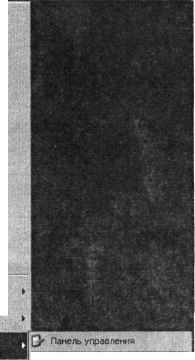 ; Сграека и. поддержка £3 $ь*по,1нить... " У;: ;ЗлБерийние сеанса administrator,. ;-jgJ: Заеершеwieработы,. -.Сетевые подключения Принтеры и факсы ПаНаль задач и >1еню "Пуск"  Рис. 2.2. Меню Пуск (вариант "классический") Как видите, уже на самом первом шаге в системе мы можем видеть перед собой различные интерфейсы. 0 ... 17 18 19 20 21 22 23 ... 209
|
|||||||||||||||||||||||||||||||||||||||||||||||||||||||||||||||||||||
